갤럭시 워치 수면 모드 활성화 방법
갤럭시 워치를 통해 수면 추적 기능을 활용하는 것은 건강 관리에 매우 유용합니다. 이 기능을 활성화함으로써 사용자는 자신의 수면 패턴을 분석하고 개선할 수 있는 기회를 가지게 됩니다. 이번 포스트에서는 갤럭시 워치에서 수면 모드를 설정하는 방법과 관련된 모든 정보를 상세히 알아보겠습니다.

수면 모드의 필요성과 이점
수면 모드는 사용자가 보다 깊고 편안한 잠을 자도록 돕는 기능입니다. 특히 스마트폰이나 태블릿의 알림 및 소음으로 인한 방해를 최소화하여 진정한 휴식 시간을 제공하는 데 중점을 두고 있습니다. 이 모드를 활성화하면 다음과 같은 이점이 있습니다:
- 수면 중 불필요한 알림 차단
- 적절한 수면 환경 조성
- 수면의 질 향상
- 자신의 수면 패턴 모니터링
갤럭시 워치 수면 모드 설정 단계
갤럭시 워치의 수면 모드를 설정하는 과정은 간단하면서도 직관적입니다. 아래의 단계를 따라 하시면 쉽게 설정할 수 있습니다.
1. 삼성 헬스 앱 업데이트
우선, 수면 모드는 삼성 헬스 앱과 연동되어 작동하므로, 앱이 최신 버전인지 확인해야 합니다. 구글 플레이 스토어나 갤럭시 스토어에서 삼성 헬스 앱을 업데이트해 주세요.
2. 수면 모드 활성화
이제 갤럭시 워치의 메인 화면으로 이동한 후, 다음 단계를 진행합니다:
- 상단에서 아래로 스와이프하여 퀵 패널을 엽니다.
- 모드 선택 버튼을 찾아 클릭합니다. 만약 버튼이 보이지 않는다면, 화면의 오른쪽 위에 있는 점 세 개를 클릭하여 버튼 편집에 들어가 추가할 수 있습니다.
- 모드 화면에서 “수면” 옵션을 선택하여 활성화합니다.
3. 수면 시간 지정
수면 모드를 설정할 때, 자신의 취침 시간과 기상 시간을 지정하는 것이 중요합니다. 이는 수면의 질을 높이는 데 도움이 됩니다. 사용자는 취침 시작 시간과 기상 시간을 설정하고, 방해 금지 모드를 활성화할지 선택할 수 있습니다.
수면 모드에서의 주요 설정
갤럭시 워치에서는 수면 모드를 사용할 때 몇 가지 추가 설정을 통해 더욱 편리하게 사용할 수 있습니다:
- 흑백 모드: 수면 모드가 활성화될 때 화면을 흑백으로 변경하여 자극을 줄일 수 있습니다.
- 다크 모드: 어두운 색상의 테마로 변경하여 눈의 피로를 최소화하도록 설정할 수 있습니다.
- 편안한 화면 보기: 어두운 환경에서의 눈 건강을 위해 눈에 편안한 색상으로 화면을 조정할 수 있습니다.
수면 데이터 확인 방법
수면 모드가 활성화된 후, 수면 데이터는 갤럭시 워치에서 직접 확인하거나 삼성 헬스 앱을 통해 보다 상세하게 볼 수 있습니다. 아래는 수면 기록을 확인하는 방법입니다:
- 갤럭시 워치의 메인 화면에서 달 모양 아이콘을 클릭하여 수면 데이터를 확인합니다.
- 혈중 산소 수치와 코골이 측정 결과도 함께 확인할 수 있습니다. 이 정보는 건강 관리에 매우 중요한 역할을 합니다.

수면 모드 사용시 주의사항
수면 모드 활용 시 몇 가지 주의해야 할 점이 있습니다. 잘못 설정하면 수면 측정이 부정확할 수 있으므로, 정확한 수면 데이터를 수집하기 위해서는:
- 워치를 너무 느슨하게 착용하지 않도록 하십시오.
- 수면 중에도 배터리가 충분하도록 충전 상태를 확인하십시오.
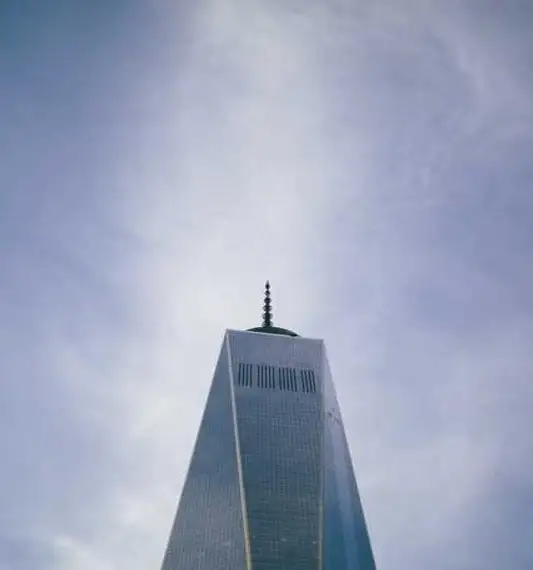
결론
갤럭시 워치의 수면 모드는 사용자가 건강한 수면 습관을 갖도록 지원하는 훌륭한 도구입니다. 올바른 설정을 통해 더욱 효과적이고 편안한 수면을 얻을 수 있으며, 나아가 자신의 수면 패턴을 분석할 수 있어 건강 관리에 큰 도움이 됩니다. 수면 모드를 활성화하고, 깊고 건강한 수면의 세계로 나아가시길 바랍니다.
자주 찾으시는 질문 FAQ
갤럭시 워치의 수면 모드를 어떻게 활성화하나요?
갤럭시 워치의 수면 모드는 삼성 헬스 앱과 연동하여 쉽게 설정할 수 있습니다. 퀵 패널을 열고 모드 선택 버튼을 클릭한 후, ‘수면’ 옵션을 선택하여 활성화하면 됩니다.
수면 데이터를 어떻게 확인하나요?
수면 데이터를 확인하려면 갤럭시 워치의 메인 화면에서 달 모양의 아이콘을 터치하면 됩니다. 이를 통해 수면 기록과 혈중 산소 수치 등 건강 관련 정보를 조회할 수 있습니다.